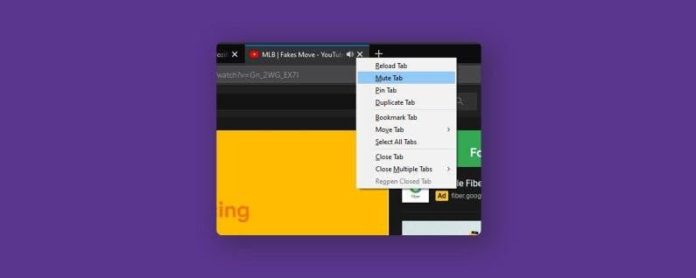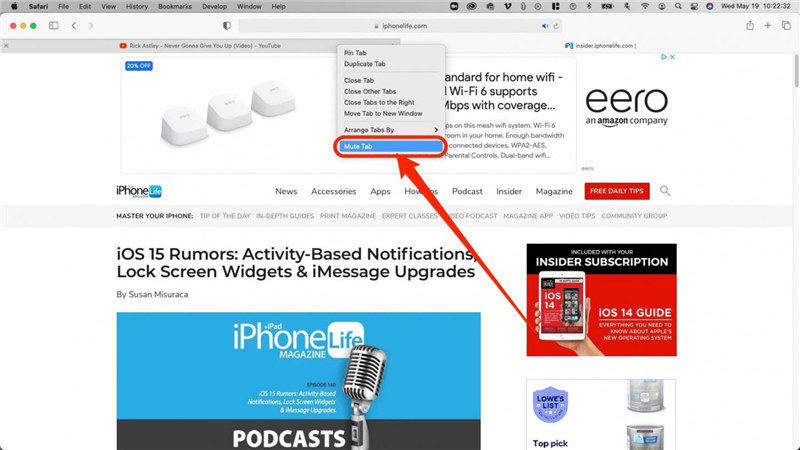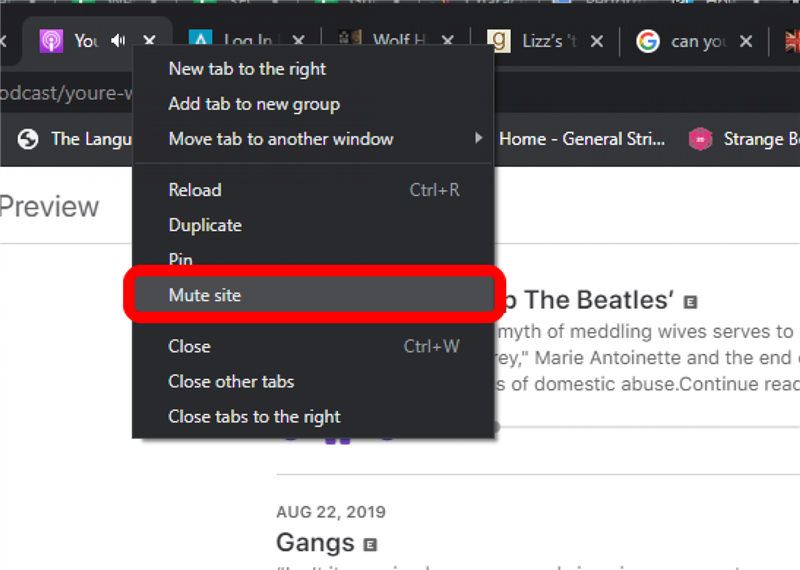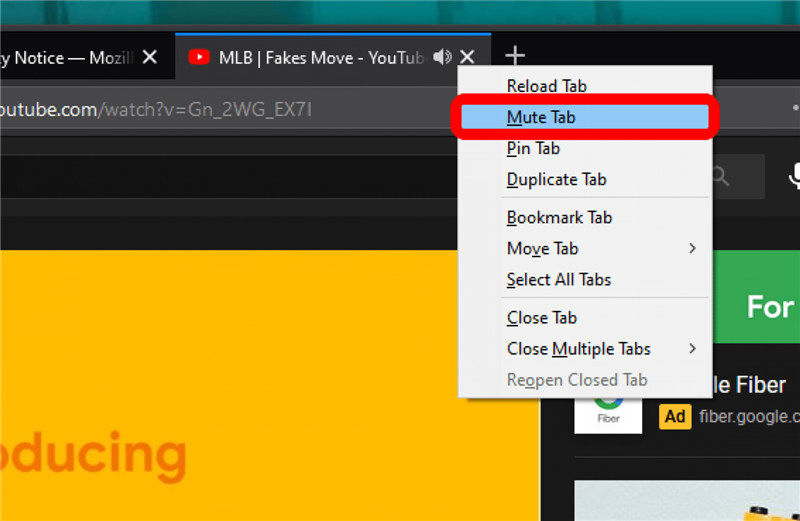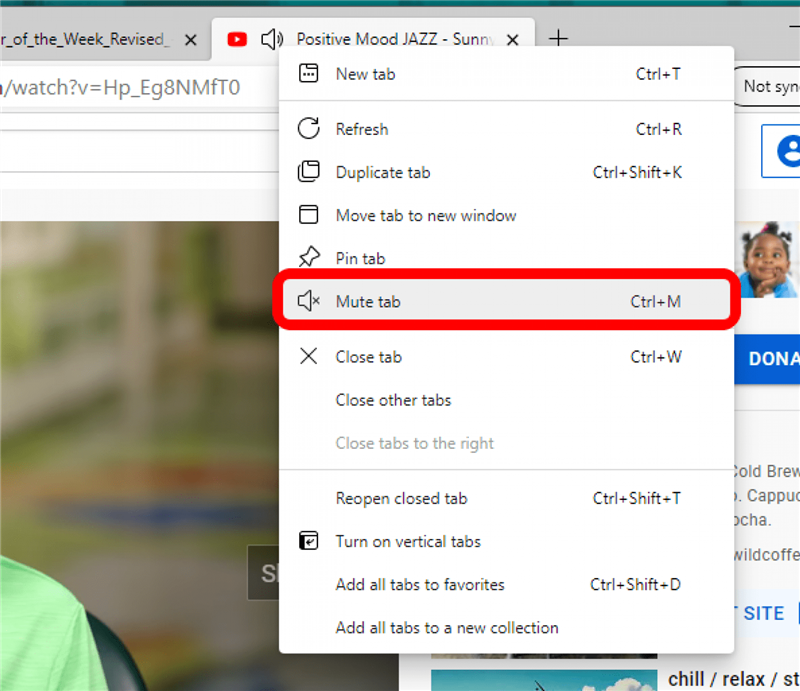Pokud jste něco jako já, často máte najednou otevřeno od patnácti do třiceti různých karet prohlížeče. Někteří z nich nevyhnutelně začnou přehrávat nějakou dráždivou reklamu nebo video, které nemůžete zavřít, takže se budete divit, jak ztlumit kartu v prohlížeči Chrome nebo jiném webovém prohlížeči. Naštěstí všechny moderní prohlížeče, které používáte, mají možnost ztlumit jednotlivou kartu, takže můžete v klidu pokračovat v procházení.
Skočit do:
- Jak ztlumit kartu v Safari
- Jak ztlumit kartu v prohlížeči Chrome
- Jak ignorovat kartu ve Firefoxu
- Jak ztlumit kartu v Microsoft Edge
Jak ztlumit kartu v Safari
- Na každé kartě, která přehrává zvuk v prohlížeči Safari, by měla být zobrazena ikona reproduktoru. Kliknutím na ikonu reproduktoru kartu ztlumíte.
- Další možností je kliknout se stisknutou klávesou Ctrl (na počítači Mac) nebo pravým tlačítkem myši (na počítači PC) na kartu, kterou chcete ztlumit.
- Vyberte Ztlumit kartu .

Jak ztlumit kartu v prohlížeči Chrome
- Stejně jako karty v prohlížeči Safari se na kartách v prohlížeči Google Chrome, které přehrávají zvuk, zobrazí také ikona reproduktoru. Kliknutí se stisknutou klávesou Ctrl nebo pravým tlačítkem kdekoli na kartě.
- Vyberte Ztlumit web . Ztlumí se také jakákoli další karta na tomto webu, která je aktuálně otevřená nebo kterou otevřete v budoucnu.

Jak ztlumit kartu ve Firefoxu
- Na kartě, kterou chcete ztlumit, vyhledejte našeho starého přítele, ikonu reproduktoru . Klepněte na kartu se stisknutou klávesou Ctrl nebo klepněte pravým tlačítkem .
- Klikněte na Ztlumit kartu .

Jak ztlumit kartu v Microsoft Edge
- Pokud jste uhodli, že chcete vyhledat ikonu reproduktoru , máte pravdu. Klepněte na kartu se stisknutou klávesou Ctrl nebo klepněte pravým tlačítkem .
- Klikněte na Ztlumit kartu .